iPhone에서 문자 알림을 받지 못하는 문제를 해결하는 방법
우리의 조사에 따르면 일부 사람들은 다음과 같이 보고했습니다. 아이폰은 문자나 메시지 수신 시 소음이 발생하지 않습니다.아무것도 하지 않고 아무것도 바꾸지 않은 채, 메시지 수신 시 배너나 알림음이 더 이상 나오지 않게 되었습니다. 일반 사용자의 경우 iPhone에서 문제 해결을 하는 것은 어렵습니다. 따라서 이 글에서는 iPhone 알림 버그를 해결하는 검증된 해결책을 소개합니다. 중요한 SMS를 놓치지 않도록 도와드리겠습니다.
페이지 내용:
1부: iPhone 문자 알림이 작동하지 않는 이유
문제를 해결하기 전에 문제가 발생하는 원인을 파악해야 합니다. 하지만 iPhone에서 문자 알림을 받지 못하는 이유를 파악하는 것은 쉽지 않습니다. 주요 원인은 다음과 같습니다.
1. 잘못 구성된 설정.
2. 소프트웨어 결함.
3. 방해 금지 모드.
4. 무음 모드로 전환합니다.
5. iPhone이 멈춥니다.
2부: iPhone 문자 알림이 작동하지 않는 문제를 해결하는 방법
iPhone에서 문자 메시지 알림을 받을 수 없는 경우, 일반적인 해결 방법을 시도해 볼 수 있습니다. 아래에서 초보자를 위한 단계별 가이드와 함께 그 방법을 보여드리겠습니다.
수정 1: 알림 설정 확인
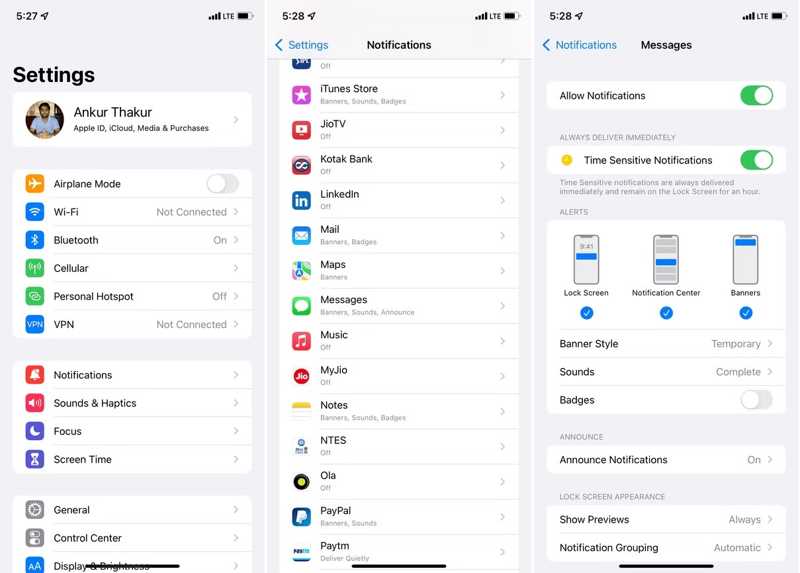
1 단계 실행 설정 응용 프로그램.
2 단계 왼쪽 메뉴에서 공지사항, 언론 메시지, 및 토글 알림 허용.
3 단계 다음으로 잠금 화면, 알림 센터및 배너 어떤 화면에서나 문자 알림을 받을 수 있도록 하세요.
4 단계 PR 기사 소리 큰 메시지 톤을 선택하세요. 메시지를 보려면 잠금 화면, 탭 미리보기 표시 선택하고 항상.
수정 2: 무음 모드 비활성화
iPhone이 무음 모드로 전환되면 iPhone의 텍스트 사운드가 작동하지 않습니다. 무음 모드는 버튼, 제어 센터 또는 AssistiveTouch를 사용하여 끌 수 있습니다.
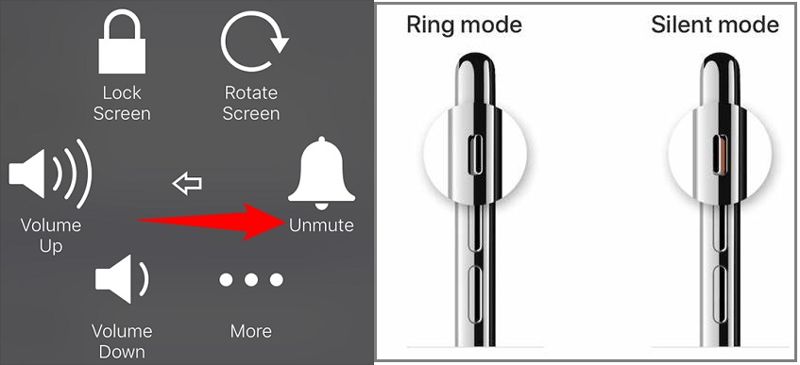
이있다 자동 모드 iPhone의 버튼을 누릅니다. 버튼을 움직여서 초록색 색상입니다. 무음 모드가 비활성화되었음을 의미합니다.
또는 다음을 입력하세요 제어 센터을 탭하고 음량 무음 모드가 꺼질 때까지 버튼을 누르세요.
AssistiveTouch를 사용하는 경우 아무 화면에서나 탭하고 누르세요. 음소거 해제 비활성화하려면 자동 모드.
수정 3: 방해 금지 모드 비활성화
실수로 또는 의도적으로 방해 금지 모드를 활성화하는 경우, iPhone은 문자, 전화 등을 받을 때 진동이나 소리를 내지 않습니다. 제어 센터 또는 설정에서 방해 금지 모드를 비활성화할 수 있습니다.
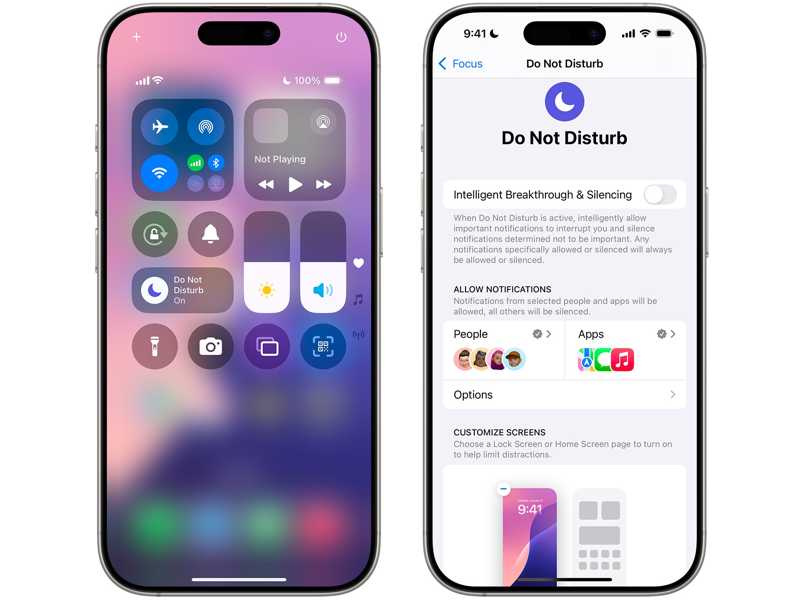
귀하의 입력 제어 센터을 탭하고 방해하지 마세요 비활성화하는 옵션입니다. 또는 다음으로 이동하세요. 설정 앱, 선택 초점 or 방해하지 마세요, 그리고 토글 지능적 혁신 및 침묵 or 방해하지 마세요.
수정 4: 볼륨 조정
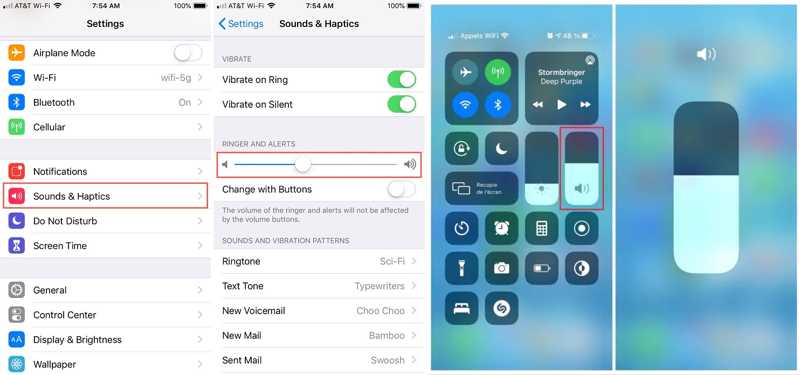
볼륨이 너무 낮으면 iPhone에서 문자 알림을 받지 못할 수 있습니다. 벨소리와 알림 볼륨을 적절한 볼륨으로 조절할 수 있습니다. 설정 앱, 선택 사운드 및 햅틱슬라이더를 움직여 볼륨을 높이세요. 또는 제어 센터, 눌러 음량 옵션을 선택하고 볼륨을 높이세요.
수정 5: 메시지 앱 강제 종료
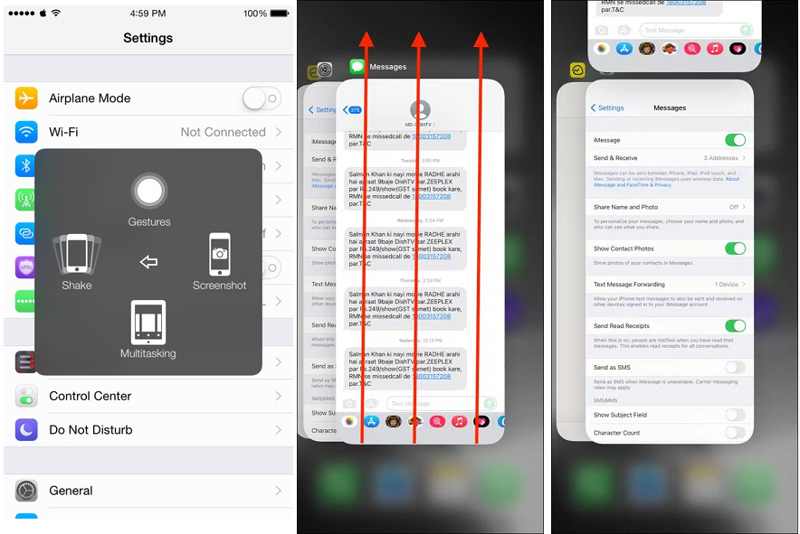
1 단계 iPhone 문자음이 메시지 멈춤으로 인해 작동하지 않는 경우 도움의 손길 버튼을 클릭합니다.
2 단계 를 누르십시오 장치 옵션, 히트 더 보기, 선택 멀티 태스킹.
3 단계 왼쪽과 오른쪽으로 스 와이프하여 메시지 앱을 길게 누른 채 위로 살짝 밀어 메시지 앱을 강제로 종료합니다.
수정 6: iPhone 재시동

1 단계 길게 눌러 측면 전원 끄기 화면이 나타날 때까지 버튼을 누릅니다.
2 단계 슬라이더를 오른쪽으로 옮기면 화면이 검은색으로 바뀌어야 합니다.
3 단계 몇 분 후에, 측면 Apple 로고가 나타날 때까지 버튼을 다시 누릅니다.
수정 7: Bluetooth 장치 연결 해제

iPhone 13 Pro에서 문자 알림음이 울리지 않으면 연결된 Bluetooth 기기도 확인해야 합니다. iPhone에서 Bluetooth를 비활성화하는 것이 좋습니다. Bluetooth를 통해 iPhone을 미러링하거나 음악을 재생할 수 있지만, iPhone 스피커를 대체하여 소리를 냅니다. 설정 앱, 선택 Bluetooth, 그리고 토글 Bluetooth또는 다음을 입력하세요. 제어 센터, 탭 Bluetooth 그것을 해제하십시오.
3부: iPhone 문자 알림이 작동하지 않는 문제를 해결하는 궁극적인 솔루션
때로는 일반적인 해결책이 iPhone 문자 알림이 작동하지 않는 문제를 해결하는 데 효과가 없을 수 있습니다. 게다가 일반인에게는 다소 복잡할 수도 있습니다. 기기의 버그를 해결하려면 다음 방법을 시도해 보세요. Apeaksoft iOS 시스템 복구iOS 기기의 소프트웨어 문제를 해결하는 원스톱 솔루션입니다.
iPhone 문자 알림 소리가 쉽게 작동하지 않는 문제 해결
- 한 번의 클릭으로 iOS 기기의 다양한 소프트웨어 오류를 해결하세요.
- 무료 빠른 해결책 모드를 제공합니다.
- 다양한 소프트웨어 버그와 오류를 해결할 수 있습니다.
- 문제 해결 중에는 기기의 데이터를 보호하세요.
- 최신 버전의 iOS를 지원하세요.

데이터 손실 없이 iPhone에서 텍스트 소리가 나지 않는 문제를 해결하는 방법
1 단계 iPhone에 연결
PC에 설치한 후 최고의 iOS 시스템 복구 소프트웨어를 실행하세요. Mac 사용자를 위한 다른 버전도 있습니다. iOS 시스템 복구 홈 인터페이스에서 옵션을 선택하세요. Lightning 케이블을 사용하여 iPhone을 PC에 연결하세요. 기기가 감지되면 스타트 버튼을 눌러 계속 진행하십시오.

2 단계 모드 선택
먼저, 무료 빠른 빠른 수정을 수행하려면 수정 링크를 클릭하세요. 작동하지 않으면 수정 버튼을 눌러 다음 창으로 들어갑니다. 그런 다음 표준 모드 or 고급 모드 당신의 상황에 따라. 을 치다 확인하기 버튼을 클릭하여 기기 정보 창으로 들어갑니다. 정보를 확인하고, 잘못된 부분이 있으면 수정하세요. 예를 들어, 아이폰 키보드가 작동하지 않는 문제를 해결하세요.

3 단계 텍스트 톤이 작동하지 않는 문제를 해결하세요
적절한 버전의 펌웨어를 다운로드하세요. 다운로드가 완료되는 데 시간이 걸릴 수 있습니다. 그런 다음 다음 보기 버튼을 클릭하여 휴대폰의 소프트웨어 문제 해결을 시작하세요. 완료되면 iPhone을 분리하고 문자 알림이 정상적으로 작동하는지 확인하세요.

결론
이제, 당신은 이해해야합니다 iPhone 12 문자 알림이 작동하지 않는 문제를 해결하는 방법일반적인 해결 방법을 하나씩 수행하여 오류를 해결할 수 있습니다. Apeaksoft iOS System Recovery는 iPhone에서 텍스트 톤이 작동하지 않는 등의 소프트웨어 문제를 해결하는 원스톱 솔루션입니다. 이 주제에 대해 다른 질문이 있으시면 이 게시물 아래에 메시지를 남겨주세요.
관련 기사
iPhone이 울리지 않을 때 걱정하지 마십시오. 이 기사를 읽고 iPhone이 울리지 않는 문제를 해결하는 방법을 배우십시오.
iOS 기기에서 작동하지 않는 App Store를 수정하는 방법을 모르십니까? 이 문서는 이 문제를 해결하는 데 도움이 됩니다.
iTunes 오류 4014 및 유사한 iTunes 오류 코드를 수정하고 싶습니까? 여기에서 iPhone 오류 4014의 실제 원인과 효과적인 솔루션을 찾으십시오.
iPhone이 Wi-Fi에 연결되지 않습니다. 어떻게 해야 합니까? 걱정하지 마십시오. 이 기사를 따르고 iPhone이 Wi-Fi에 연결되지 않는 문제를 해결하는 가장 쉬운 방법을 얻으십시오.

